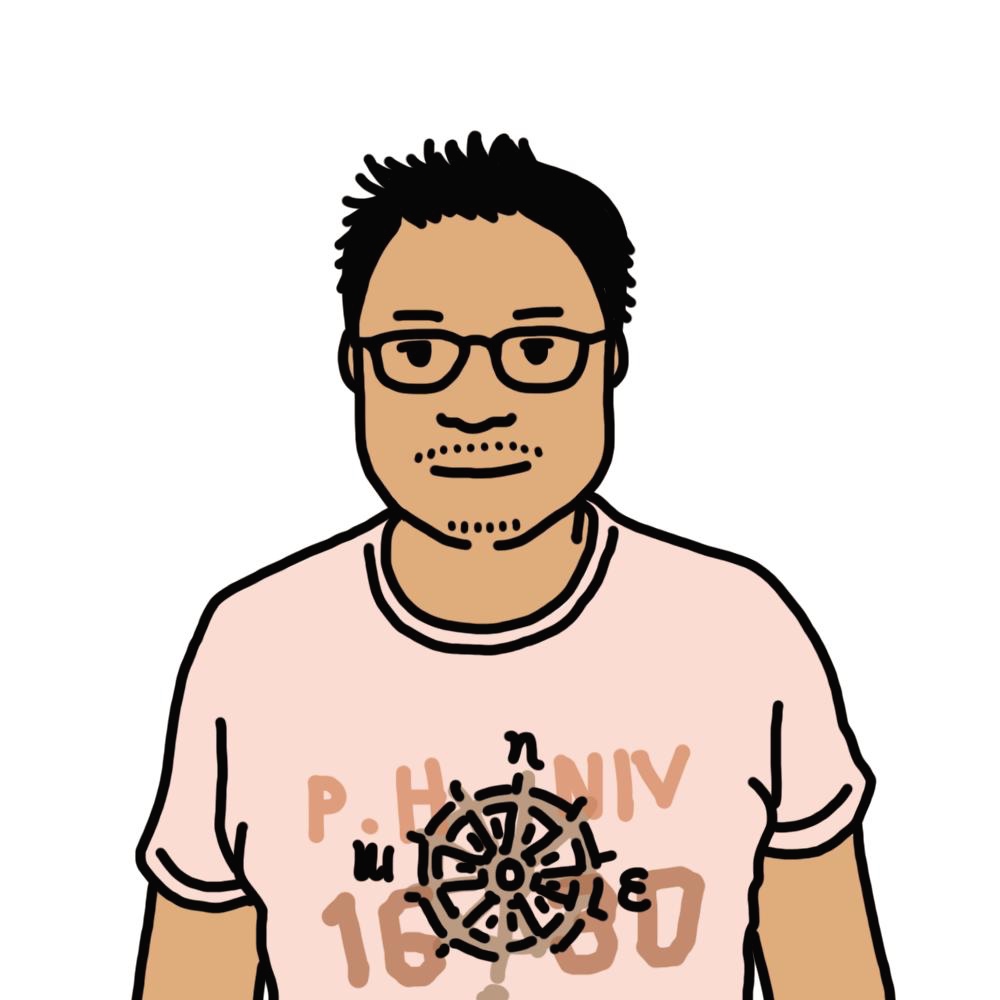| 일 | 월 | 화 | 수 | 목 | 금 | 토 |
|---|---|---|---|---|---|---|
| 1 | 2 | 3 | 4 | 5 | 6 | |
| 7 | 8 | 9 | 10 | 11 | 12 | 13 |
| 14 | 15 | 16 | 17 | 18 | 19 | 20 |
| 21 | 22 | 23 | 24 | 25 | 26 | 27 |
| 28 | 29 | 30 | 31 |
- 설치
- mac
- 퇴사
- install
- 볼링
- ObjectiveC
- Objective-C
- 7932
- iPhone
- 오브젝티브C
- windows7
- 아이폰
- windows
- cagr48com
- 윈도구7
- 맥
- WebService
- 형식
- 애플
- java
- Mobile
- 링크
- screen
- WSDL
- Number
- VISTA
- c#
- 아이맥
- 윈도우즈7
- 윈도구
- Today
- Total
목록iPhone (10)
A colossal Dreamer: GR鐵塔-天生我材
iOS7 에서 Cellular 접속기술 조회하는 API 가 추가되었었군요. 메소드명: - [CTTelephonyNetworkInfo currentRadioAccessTechnology] - Document 에는 없고, header 에만 존재 - SKT-iPhone5S : CTRadioAccessTechnologyLTECTTelephonyNetworkInfo *networkInfo = [CTTelephonyNetworkInfo new];NSLog(@"\n networkInfo.currentRadioAccessTechnology:%@", networkInfo.currentRadioAccessTechnology);-----2014-05-15 18:00:28.085 xxx[9036:60b] networkInfo..
틈틈히 UIKit API 목록을 리뷰 ... 20% 눈에 띄는 오래된 기능들 GestureRecognizer View에 touch 이벤트 전달 설정 Properties cancelsTouchesInView delaysTouchesBegan delaysTouchesEnded GestureRecognizer 간의 우선순위 설정 Method requireGestureRecognizerToFail:UIImage imageWithAlignmentRectInsets: iOS6 UIImageRenderingMode -iOS7 (랜더링 마스크로) UIImageResizingMode -iOS6 (9패치)UIView endEditing: - 하위 View구조의 키보드 내리기UIWindow keyWindow - 키보드입력 ..
열심히 프레임웍 만들고, static library 만들었는데. 그리고, UI관련된 클래스도 다수 만들어 넣었는데.. 정작 IB(Interface Builder)에서 인식을 못한다 어찌 해야할까.? 방법은 간단하다. 해당 헤더파일(.h) 를 IB 위에 가져다 놓으면 된다.(drag & drop the header file onto IB window.) 많이 배웠다 해도 내가 아는 것은 그저 태산을 이루는 티끌일 뿐.. 겸손하자.! 참조: http://stackoverflow.com/questions/1058766/interface-builder-cant-see-classes-in-a-static-library
http://stackoverflow.com/questions/2200736/how-to-take-a-screenshot-programmatically 위 링크에 해답이 나와 있다. 개략적인 방법을 요약하며 아래와 같다. UIGraphicsBeginImageContext(CGSize) 함수를 이용해서 ImageContext를 준비한다. renderInContext: of [CALayer] 메소드를 이용해서 준비된 ImageContext에 이미지를 렌더링(그리기)한다. UIGraphicsGetCurrentContext() 함수를 이용해서 UIImage를 획득한다. UIGraphicsEndImageContext() 함수를 호출해서 사용한 Context 사용을 취소한다. UIImagePNGRepresentat..
처음 시작부터 프로젝트 완수를 위해서 작업을 진행하다보니.. 필요한 요소 기술만 겨우 습득해가면서, 수정요청에 맞춰서 또 스터디 해가고.. 작업업하구. ㅡㅜ 산을 보지를 못했다. 거기에 특히나 언어의 장벽 때문에 apple 문서를 볼 엄두를 내지 못했던 것이 사실이다. 어느 정도 풀구림 스킬이 있다는 전제로 출발해서, 2010-04-28 현재의 내 위치까지 올 때 최단 패스가 보이기 시작했다. Objective-C와 iPhone에 어느 정도 친숙해 졌다면, 예제를 함 돌려보자. 10 여년 전에 Java 처음 시작할 때도 그랬듯이.. 플랫폼이 나온지 아직 그리 오래되지 않아서 예제를 모두 돌려보기는 것이 그렇게 어렵고, 시간이 오래 드는 일은 아닌 것 같다. - 몇 년 후에는 또 어떨지 모르지만 :p 애플..
모바일웹의 경우 키인해야하는 것이 불편하여, url, 숫자, email 을 전용 키보드를 APP에서 지정은 어렵지 않으나 모바일 웹 폼입력에서 사용을 어떻게 하는지 검색하여 찾았습니다. ㅎㅎㅎ http://stackoverflow.com/questions/593245/iphone-web-applications-and-specific-input-types 아이폰 역시 스택오버플로가 최고임을 다시 깨닫는 순간.. 기존 피처폰(전화만되는전화:feature phone)에서 사용하는 WAP의 경우 WAP전용 CSS인 WAP-CSS의 "-wap-input-format" 속성에 aAnNxXmM 8가지 값을 조합하여 피처폰의 브라우저가 지원하는 경우 전용키보드를 노출할 수 있습니다. 아이폰의 모바일 사파리에서는 WAP..
copyright www.irontop.com All rights reserved. This Example show to you that communication with iPhone App, iPhone UIWebView each other There is two ways for commucation. One is the [webView:shouldStartLoadWithRequest:navigationType:] UIWebViewDelegate The other is the [stringByEvaluatingJavaScriptFromString:] WebView You can use "shouldStartLoadWithRequest" to commucate UIWebView 2 APP You can ..
 [아이폰:오브젝티브C] 어플에서 상태표시줄 바꾸기(Change Status Bar)
[아이폰:오브젝티브C] 어플에서 상태표시줄 바꾸기(Change Status Bar)
app [plist] 파일에 [Status bar style] 옵션을 추가하여 3 가지 중에 하나를 고르면 됨... 첫 번째로 기본 회색 상태표시줄 설정은 아무 것도 필요없다. plist 파일을 클릭하여 보면, 특별히 status 관련 설정이 없는 것을 확인할 수 있다. 2 번재로 투명 회색이다. 이 경우에는 아래에 다른 View가 있는 경우에 다른 View가 비쳐보이게 된다. 설정은 어디를 해야하는지만 알면 아주 간단하다. 해당 프로젝트의 -info.plist 파일을 찾고, 아무 행이나 선택한 후에 우측 +(더하기)기호를 클릭한 후에 왼쪽 프로퍼티를 Status bar style을 선택하고, 우측 값에 투명 블랙을 선택 후 빌드하면 위와 같이 투명 상태표시줄을 얻을 수 있다. 마지막으로 검정색 상태표시..
나를 귀찮게 하는 아이폰의 api 부재 레이블에 대해서 문자의 가로정렬은 쉽게 되지만, 세로정렬은 sdk 의 속성을 눈 씻고 찾아봐도 찾을 수 없어 구걸신에게 또 구걸하여 아래와 같은 코드를 얻었다. 개념은 NSString의 sizeWithFont 메소드를 사용하여 실제로 그려질 크기를 손쉽게 구한 후에 이 값을 UILabel의 frame에 대입해주는 것이다. 아래 예제는 top 정렬 뿐 아니라 bottom 정렬도 가능한 예제이다. 참조: http://discussions.apple.com/thread.jspa?messageID=8322622 - (void)setUILabel:(UILabel *)myLabel withMaxFrame:(CGRect)maxFrame withText:(NSString *)th..
http://stackoverflow.com/questions/2233824/how-to-add-commas-to-number-every-3-digits-in-objective-c 위의 링크를 보면, NSNumberFormatter 의 헬프를 참조하라고 되어 있다. NSNumberFormatter 을 사용하면, 간단히 표현할 수 있다. NSNumberFormatter 은 숫자표현형식의 다양한 부분을 설정할 수 있지만, 간단히 numberStyle 을 NSNumberFormatterDecimalStyle 로 설정하는 것으로 3자리 콤마를 추가할 수 있다. 주) numberSytle을 설정하지 않으면, 그룹핑 및 그룹구분자 표시가 전혀 동작하지 않으니 주의하자. 아래 예제는 NSNumberFormatter ..